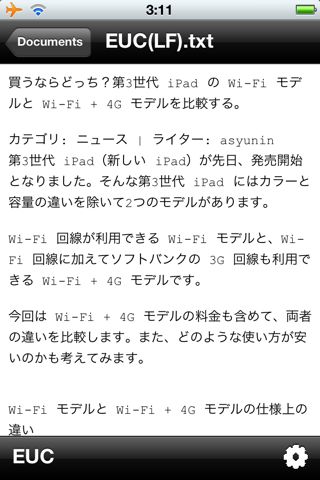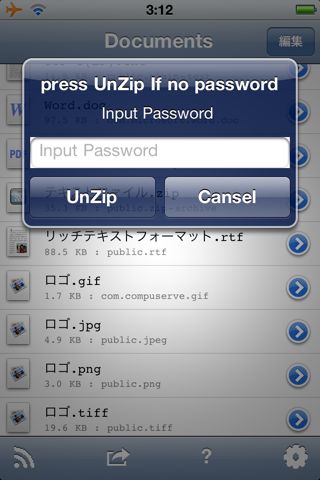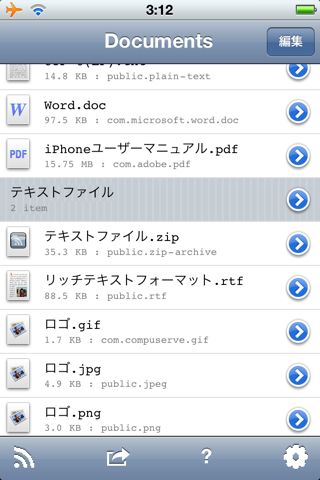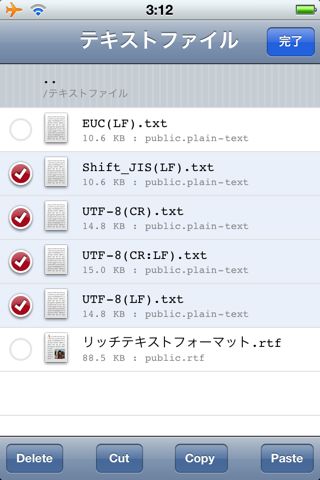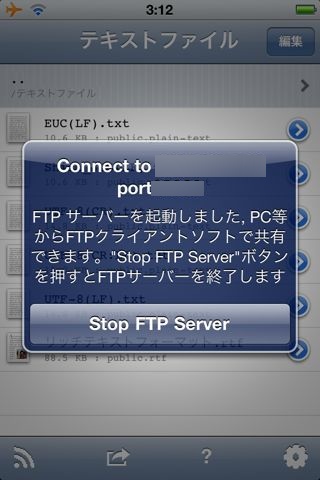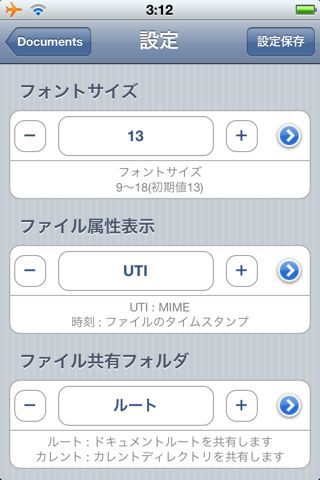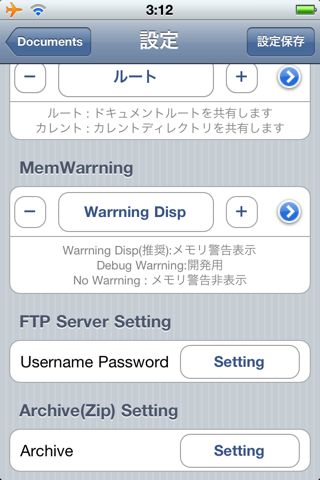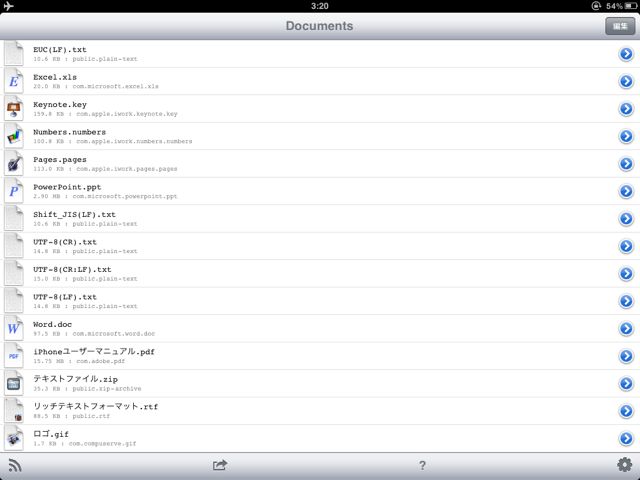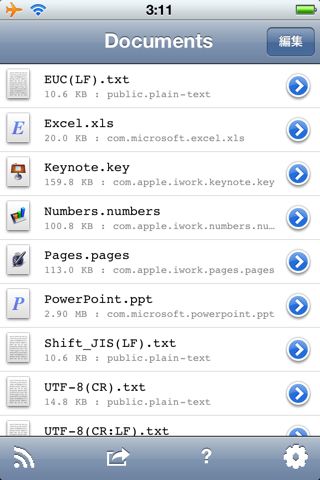
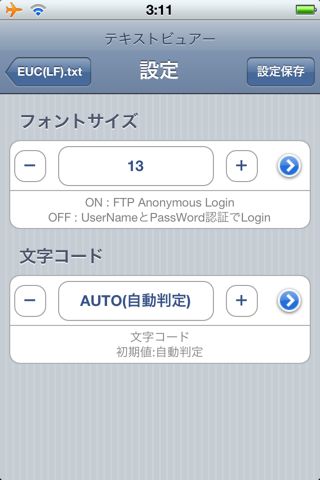
PocketFiler はシンプルな外観とは裏腹に、日本語ユーザーにとって便利な文字コード自動認識機能を備えたファイル管理アプリです。
テキストファイルを表示する・ZIP ファイルを解凍する際に文字コードを認識するので文字化けが発生しにくくなっています。また、圧縮時に SJIS を選択すれば、Windows で解凍しても文字化けしない ZIP ファイルを作成することもできます。
FTP サーバ機能も備えています。ウェブブラウザでアクセスする、一般的なファイル共有機能に比べて PC との通信速度は高速です。
iPhone 版 – PocketFiler
起動すると、アプリに入っているファイルをリストアップします。
ファイルは iTunes のファイル共有機能を利用してコピーできる他、後でご紹介する FTP サーバ機能を使って PC からコピーすることができます。
iTunes のファイル共有機能の使い方は以下の記事でご紹介しています。
iTunes経由で、iPhoneおよびiPadにPDFや画像、パワポなどのデータを簡単に転送する方法!
内容を見たいファイルをタップすると…
その内容を表示します。ここではテキストファイルを開いてみました。
テキストファイルは専用のビューワーを使って表示します。左下には文字コードが表示されます。
それ以外のファイルについては iOS のプレビュー機能を使って表示します。「次の方法で開く」機能にも対応しているので、別のアプリで PocketFiler のファイルを開けます。
右下の歯車ボタンをタップすると…
テキストビューワーの設定が変更できます。
例えば文字コードの自動認識に失敗した場合は、ここで手動で設定できます。ここで変更した設定はアプリ全体に適用されます。
左:ファイル一覧から右端にある【>】ボタンをタップすると…
右:そのファイルの名前変更・ZIP 圧縮・メール添付などの作業が行えます。
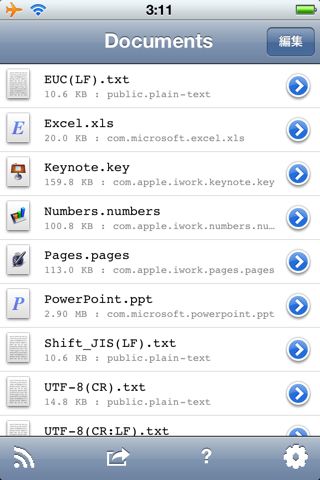
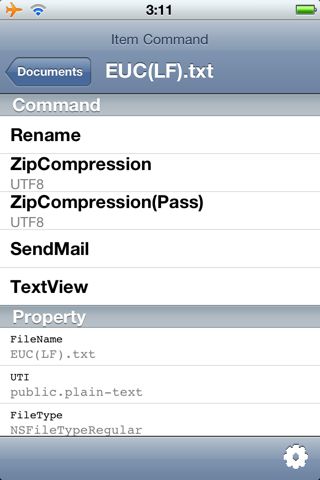
ZIP 圧縮されたファイルをタップすると、解凍のために必要なパスワードを入力するように求められます。
もしパスワードが設定されていない ZIP ファイルを解凍するのであれば、何も入力せずに【UnZip】をタップします。
解凍すると新しいフォルダが作成されます。その中に ZIP ファイルから解凍されたファイルが収納されています。
ここでは「テキストファイル.zip」を解凍したので、その上に「テキストファイル」というフォルダが作成されました。
そのフォルダをタップすると…
その中身が表示されます。
もちろんファイル管理アプリなので、ファイルを一括して削除・移動・コピーすることができます。
また、フォルダを作成したり、カメラロールから写真を取り込むこともできます。
画面左下のボタンをタップすると、FTP サーバ機能が起動します。
PC の FTP クライアントソフトから接続することで、PocketFiler に入っているファイルを閲覧・編集したり、PC にコピーあるいは PC からファイルをコピーできます。
Wi-Fi ネットワークに接続している場合にのみ利用でき、この FTP サーバにアクセスするためには PC を同じネットワークに接続する必要があります。
設定画面。
ファイル一覧画面の右下にある歯車ボタンをタップすることで表示できます。
ここで設定できる【フォントサイズ】はファイル一覧で使われるフォントの大きさです。
【ファイル属性表示】ではファイル名の下に MIME を表示するか、それともファイルの作成日を表示するかを選択できます。
【ファイル共有フォルダ】では、FTP サーバ機能で公開するフォルダを選択できます。
【MemWarning】ではメモリ不足時に警告を表示するか否かを設定できます。
【FTP Server Setting】では FTP サーバ機能を使って公開する場合に、ユーザー名・パスワードによるアクセス制限を行うか否かを設定できます。
【Archive(Zip) Setting】では ZIP ファイル解凍時にフォルダを作成するか否か、圧縮・解凍する際に用いる文字コードを設定できます。
ここで圧縮時に用いる文字コードを SJIS にしておけば、Windows で解凍しても文字化けしない ZIP ファイルを作成できるようになります。
iPad 版 – PocketFiler
ボタンの配置などを iPad の画面用に最適化してあります。
機能は iPhone 版と同じです。
閲覧できるファイル
– iWork
– “,”区切り(CSV)ファイル
– MS Office文書( 97以降)
Word2003/Excel2003/PowerPoint2003で確認
– HTML Web ページ(.htm/.html)
– Webarchive(*.webarchive)
– RTF/RTFD
– 画像(スライドショー機能付)
JPEG/JPEG2000/GIF/png/ 等(iOS準拠)– 音声ファイル
mp3/ 等(iOS準拠)
– 動画ファイル
(MPEG4).mp4 等(iOS準拠)
-プレーンテキスト(.txt/.c/.cpp/.m/.mm/.h/.pch/.java)-圧縮ファイル
Zip(圧縮|解凍)-UTI未定義ファイル
テキストビュアー表示
App Store のアプリ紹介ページより引用しました。
まとめ
文字コードが自動で認識される・文字コードを指定してファイルを表示できる・ZIP 解凍/圧縮時の文字コードが選択できるので、様々な OS や文字コードのファイルを扱う方にとっては、非常に便利なアプリと言えます。
また、操作そのものは全く難しくはありません。一通り、PocketFiler が持っている機能を把握してしまえば楽に使えるようになります。
文字コードでお悩みの方はぜひお試しください。
| 開発 | BitCairn |
|---|---|
| 掲載時の価格 | ¥170 |
| カテゴリ | 仕事効率化 |
| 容量 | 1.2 MB |
| 執筆時のバージョン | 1.7 |
PocketFiler